如何建立远程桌面连接
- 1
入门
要开始使用,请使用您的电子邮件地址注册 Zoho Assist,或者如果您已经是 Zoho 用户,请单击访问 Zoho Assist 以开始使用。对于初次使用的用户,我们提供了 15 天的试用期,其中包含我们所有的企业功能。15 天后,Zoho Assist 仍然免费供个人使用。
- 2
启动远程支持会话
您可以启动即时按需远程支持会话,单击立即开始,或单击安排在其他时间进行会话。启动远程支持会话后,您可以通过三种方式邀请远程人员。您可以发送短信或电子邮件邀请,让客户导航到 join.zoho.com 以加入会话,或者您可以通过您选择的聊天工具向他们发送加入链接。
- 3
连接到远程桌面
收到邀请后,您的客户可以通过步骤 2 中提到的方法之一加入会话,并安装轻量级代理,让您可以完全访问远程桌面。
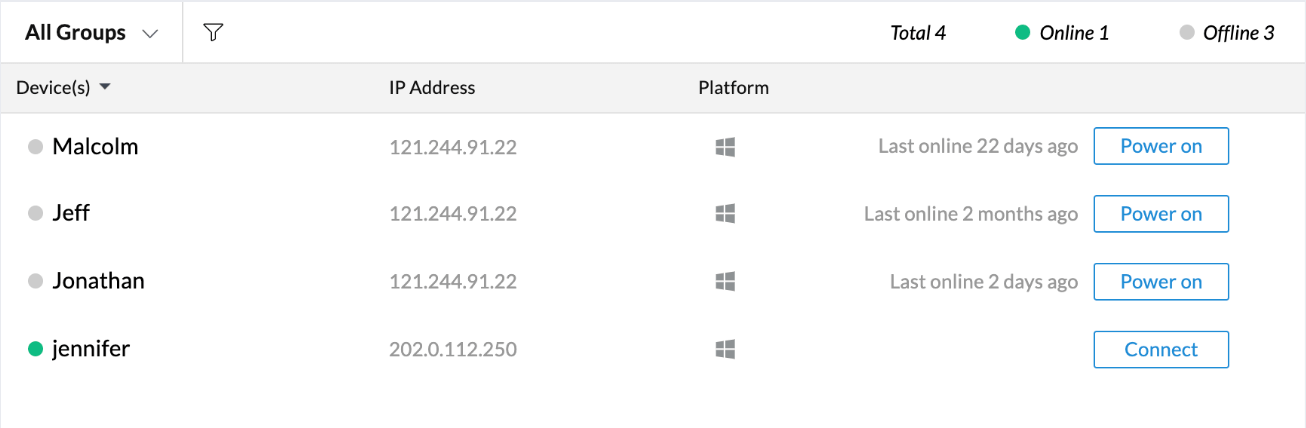
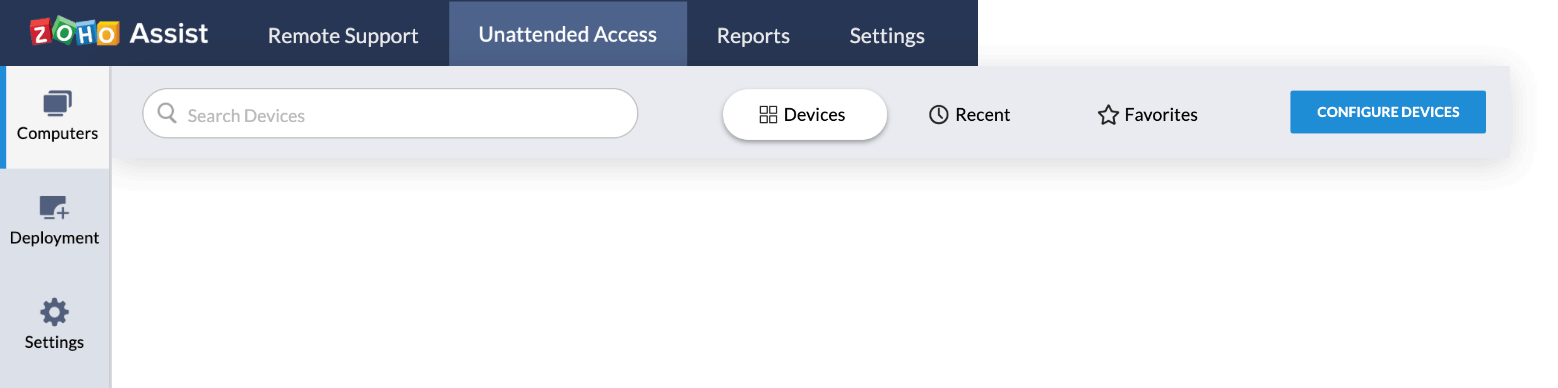
自定义公司标识
对于各种规模的企业,拥有一个反映您品牌价值和优先事项的远程桌面连接软件非常重要。借助我们的自定义品牌解决方案,通过自定义选项设置,可以重新设置应用图标,您可以完全重塑Windows远程桌面软件 的品牌,并打造与您的组织无缝集成的真实外观。这使您能够以您的品牌名称管理您的远程访问机器。远程协助者也可以自定义邮件和URL地址以与他们的品牌保持一致,从而与客户建立信任感和信誉感。
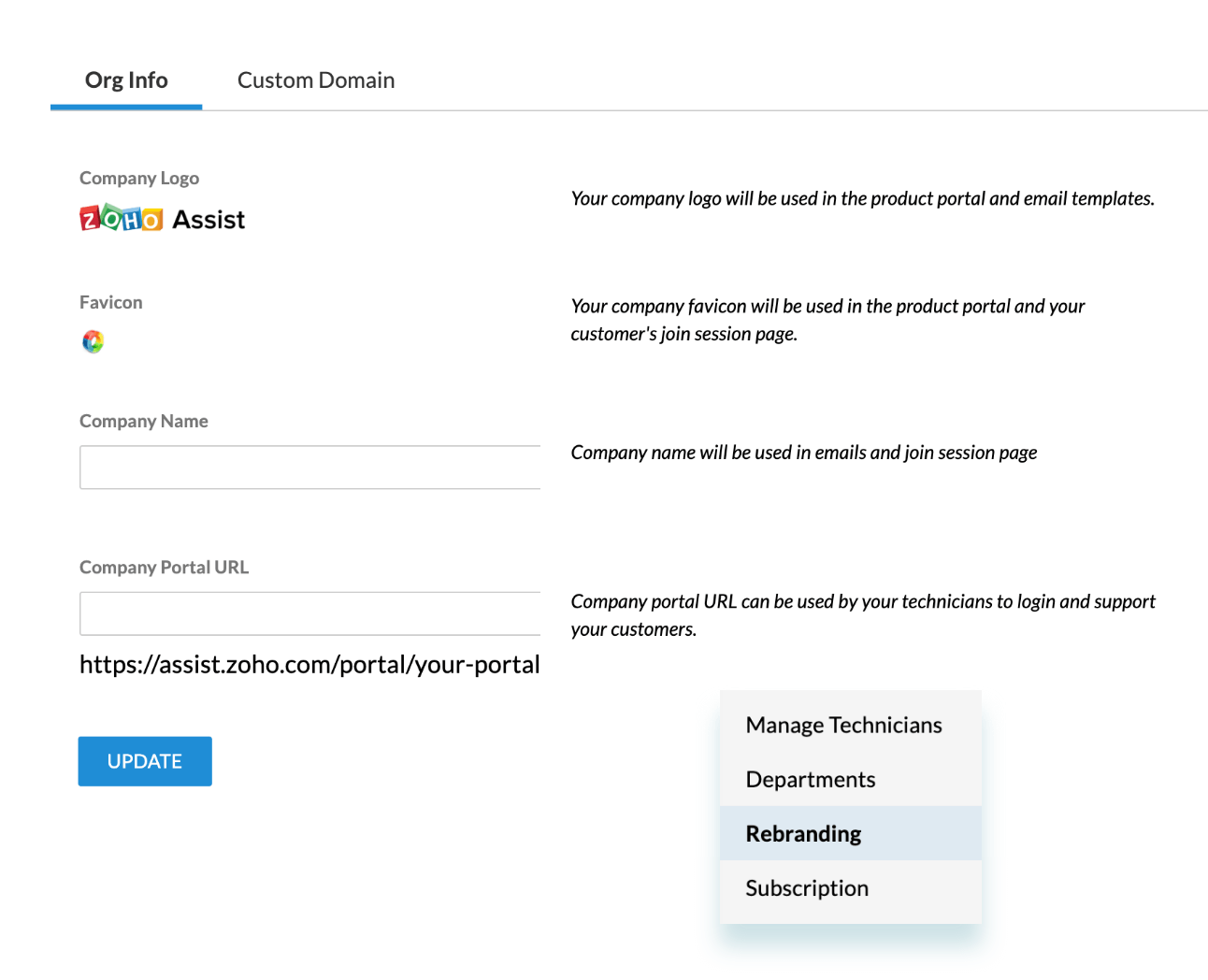
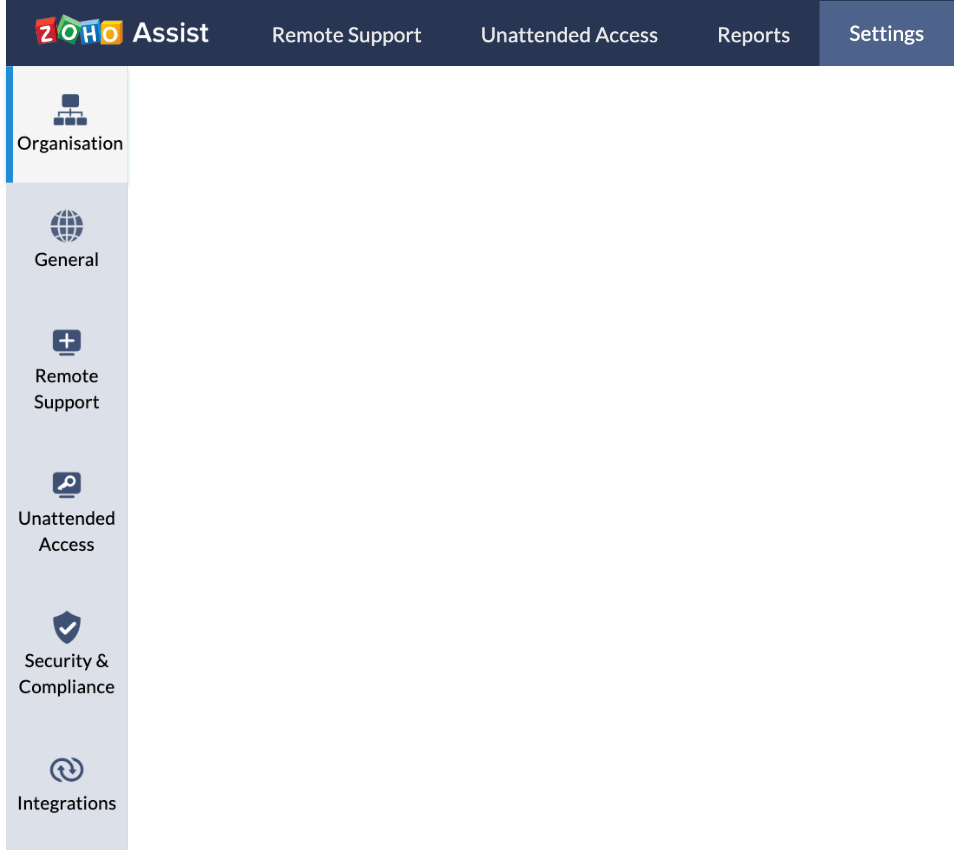
安全稳定的远程桌面连接
Zoho Assist通过云计算提供服务,支持丰富的安全协议适应各类防火墙,数据加密遵守端到端SSL协议和256字节AES加密;并且可以监控远程活动的记录,出现问题及时解决,还有额外的安全认证方式,通过一次性密码确认安全。
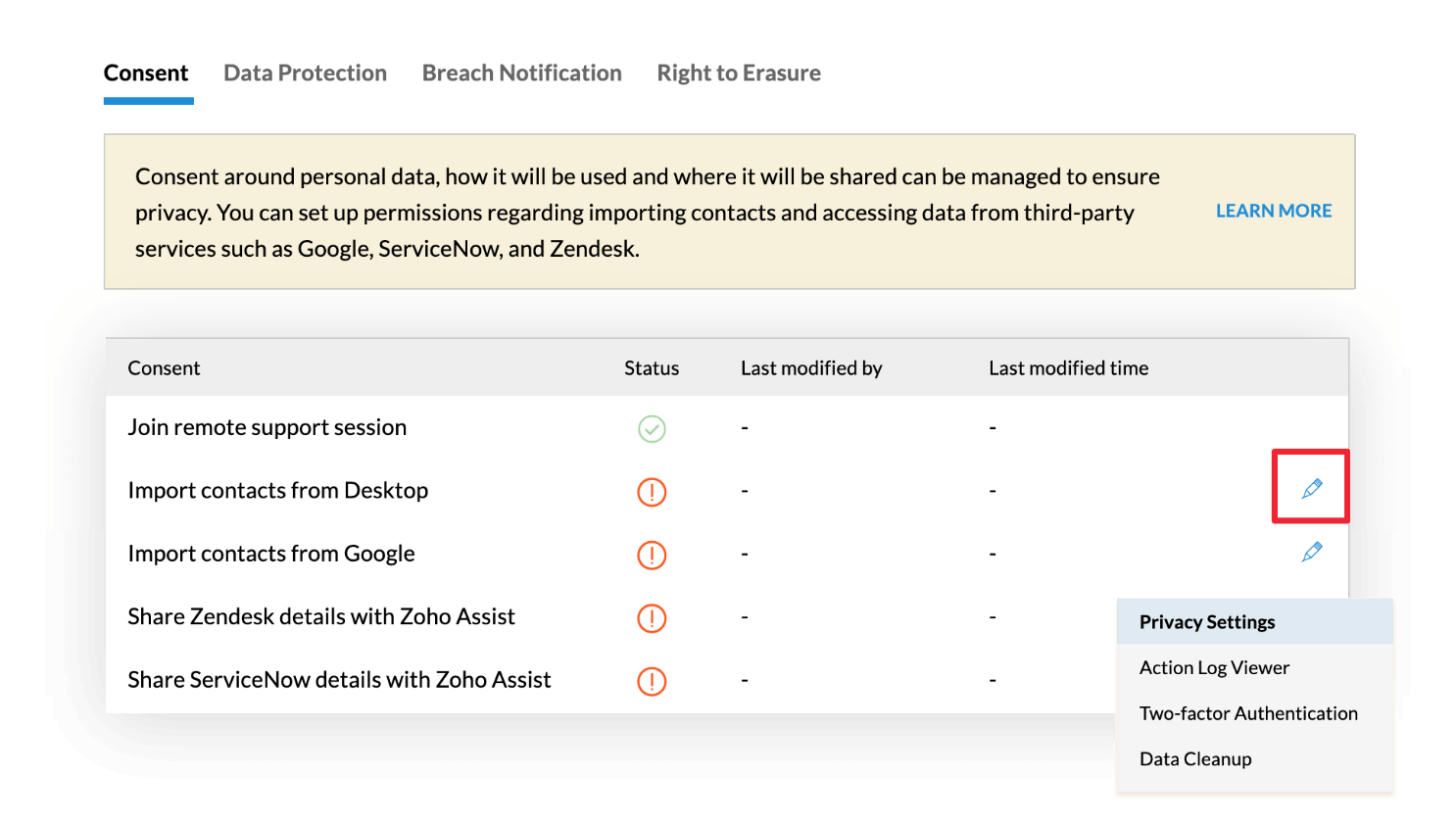
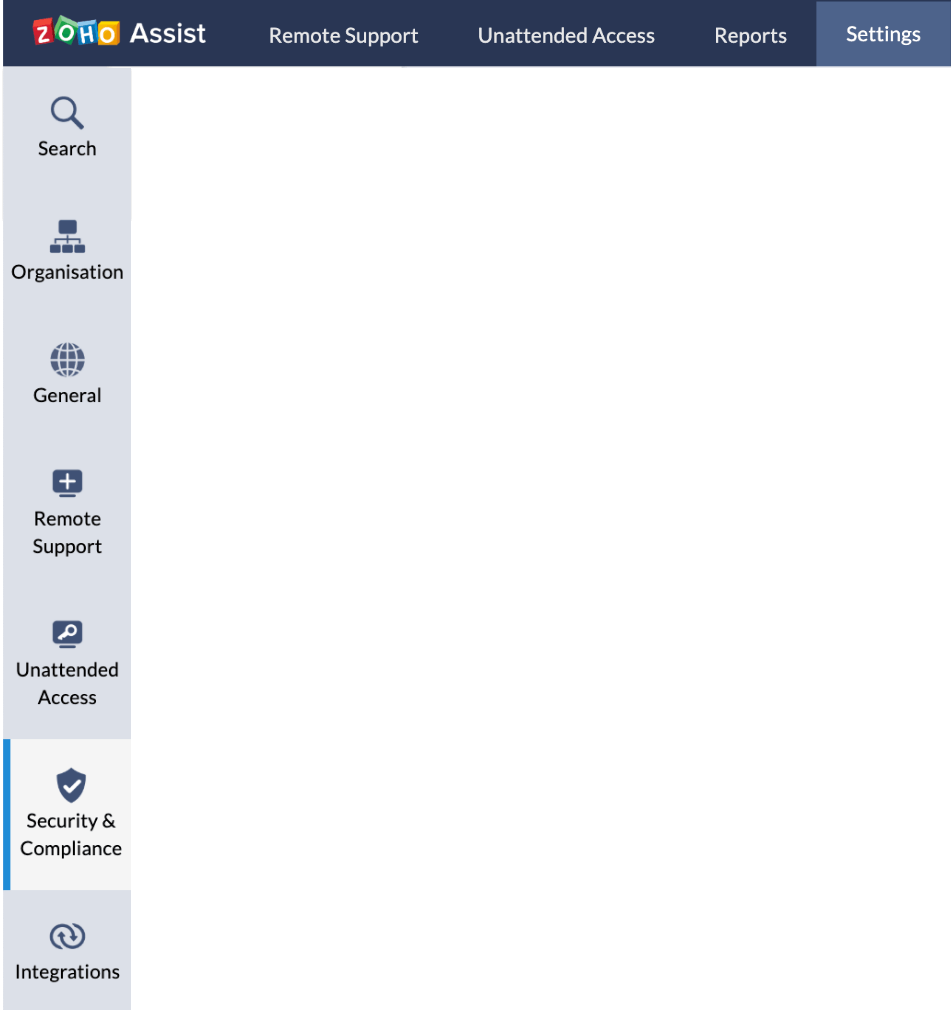
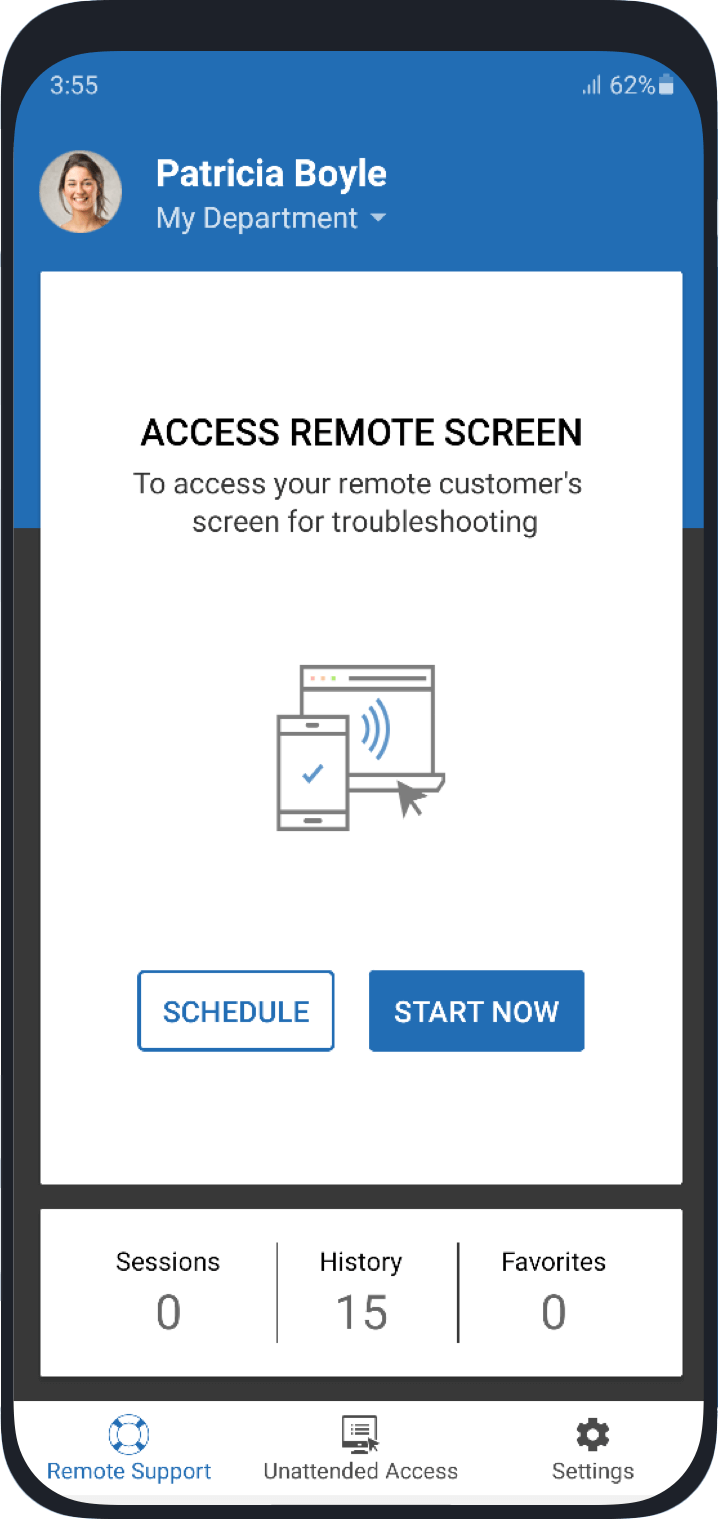
常见问题
- 01
什么是远程桌面连接?
远程桌面连接是一种允许您通过网络从远程位置访问计算机、笔记本电脑或移动设备的技术。这在您需要从其他位置访问您的文件或应用程序的情况下很有用。
- 02
如何使用远程桌面连接传输文件?
Zoho Assist 通过允许您从本地或远程计算机选择文件并单击“发送”或“接收”来传输文件,从而简化了文件传输过程。文件传输过程不会中断远程访问期间的桌面共享。
- 03
我可以在没有远程用户的情况下访问我的远程桌面吗?
是的,您可以通过Zoho Assist的无人值守远程访问来远程访问您的远程桌面。此功能允许您连接到您的设备,即使当前没有人在使用它。
- 04
我可以免费试用Zoho Assist吗?
Zoho Assist 提供免费版远程桌面连接应用,允许用户完全免费地进行基本的远程支持 (建议仅供个人使用)。
了解远程协助工具价格详情 - 05
Zoho Assist - 远程连接软件是否适用于 Windows 10
Zoho Assist远程连接软件允许您在没有建立远程连接的特殊权限的情况下控制 Windows 10 设备,这与微软的 Windows 远程桌面不同。





